- Neki korisnici sustava Windows 10 požalili su se da je došlo do pogreške Vaš sustav zahtijeva SMB2 ili noviji sprečava im pristup njihovim datotekama.
- Prvo morate saznati je li protokol SMB2 omogućen na vašem računalu u najnovijoj verziji.
- Pokrenite određenu naredbu da provjerite može li vaš sustav instalirati SMB2 protokol.
- Također, pomoću PowerShell-a omogućite SMB2 u sustavu Windows 10 slijedeći naš vodič u nastavku.

- Preuzmite alat za popravak računala Restoro koji dolazi s patentiranim tehnologijama (patent dostupan ovdje).
- Klik Započni skeniranje kako biste pronašli probleme sa sustavom Windows koji mogu uzrokovati probleme s računalom.
- Klik Popravi sve za rješavanje problema koji utječu na sigurnost i performanse vašeg računala
- Restoro je preuzeo 0 čitatelji ovog mjeseca.
Puno Windows 10 korisnici su izvijestili da Vaš sustav zahtijeva SMB2 ili noviji poruka o pogrešci na njihovim računalima kada pokušavaju prenijeti određene datoteke.
U slučaju da niste upoznati, SMB je skraćenica od Server Message Block, a to je protokol za dijeljenje datoteka i ima dvije verzije, SMB1 i SMB2, a potonja je sigurnija.
SMB1 protokol je ranjiv, a vaš će vam sustav poslati poruku upozorenja da zahtijeva SMB2, ali nemojte paničariti jer postoje neka korisna rješenja.
Ovaj poruka o pogrešci može biti dosadan problem, ali to se našim rješenjima može riješiti u nekoliko minuta, pa krenimo.
Kako mogu omogućiti SMB2 na računalu sa sustavom Windows 10?
1. Provjerite može li vaš sustav instalirati SMB2
- Početak PowerShell kao administrator.
- pritisni Windows tipka + Xi odaberite PowerShell (administrator).
- Upišite sljedeći redak u naredbeni redak Windows PowerShelli pritisnite Unesi:
Get-SmbServerConfiguration | Odaberite EnableSMB2Protocol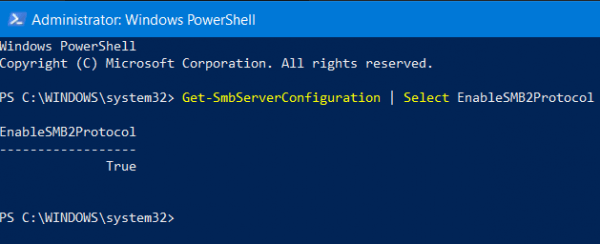
- Ako vaš sustav može pokrenuti SMB2 protokol, upišite značajke prozora u traži kutija.
- Odaberite Uključite ili isključite značajke sustava Windows opcija.
- Jednom Značajke sustava Windows Prozor se otvori, provjerite Podrška za dijeljenje datoteka SMB1 / CIFS opcija i pogodak u redu.
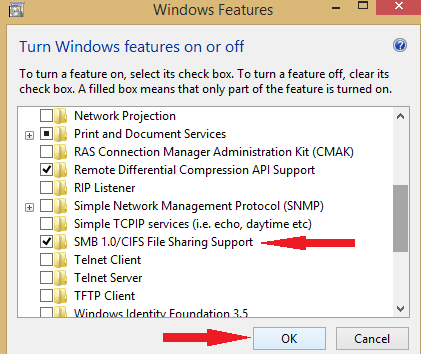
- Ponovo pokrenite računalo i provjerite je li problem sa SMB2 riješen.
Mnogi su korisnici potvrdili da ćete privremenim ponovnim omogućavanjem SMBv1 protokola na sustavu Windows 10 moći pokrenuti SMB uslugu.
Također, ako ne znate što je PowerShell i kako ga koristiti, možete detaljnije pogledati naš detaljni vodič da biste to saznali.
2. Upotrijebite Powershell
- pritisni Windows tipka + Xi odaberite PowerShell (administrator).
- Unesite sljedeću naredbu i pritisnite Unesi:
Set-SmbServerConfiguration –EnableSMB2Protocol $ true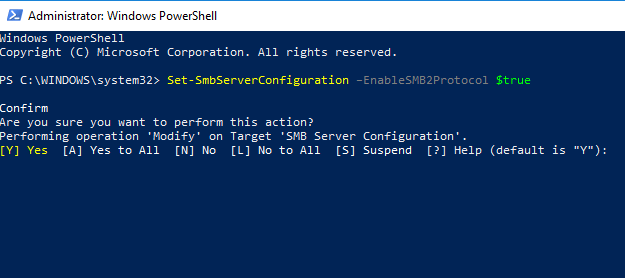
- Pritisnite Y potvrditi.
Izvođenjem ove radnje omogućit ćete protokol SMBv2 i riješiti se poruke o pogrešci Vaš sustav zahtijeva SMB2 ili noviji jednom zauvijek.
Također, ako ne znate kako ispraviti uobičajene greške izbornika Start u sustavu Windows 10, pogledajte naš opsežni vodič i popravite ih u kratkom roku.
To su dva jednostavna rješenja koja vam mogu pomoći da popravite dosadno Vaš sustav zahtijeva SMB2 ili noviji pogreška. Za više prijedloga ili druga pitanja, posjetite odjeljak za komentare u nastavku.
 I dalje imate problema?Popravite ih pomoću ovog alata:
I dalje imate problema?Popravite ih pomoću ovog alata:
- Preuzmite ovaj alat za popravak računala ocijenjeno odličnim na TrustPilot.com (preuzimanje započinje na ovoj stranici).
- Klik Započni skeniranje kako biste pronašli probleme sa sustavom Windows koji mogu uzrokovati probleme s računalom.
- Klik Popravi sve za rješavanje problema s patentiranim tehnologijama (Ekskluzivni popust za naše čitatelje).
Restoro je preuzeo 0 čitatelji ovog mjeseca.


